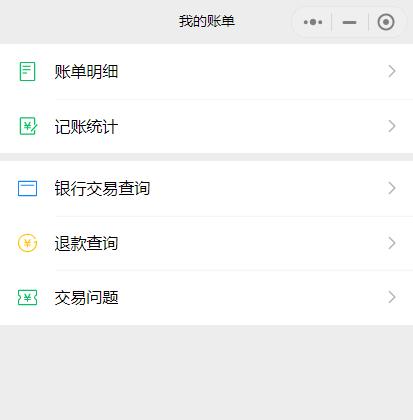在现代社会,无线网络已经成为人们生活中不可或缺的一部分,越来越多的设备都需要使用无线网络来联接Internet。若身处没有Wi-Fi的地方,开启电脑热点就可以实现其他设备联网。如何电脑开启热点呢?下面详细介绍。
1.选用正确的设备
首先确保你的电脑确实支持开启热点。只有具有Wi-Fi功能的电脑才能启用热点,例如笔记本电脑,超极本等等。
2.打开Windows10的热点
在Windows10上,开启电脑热点很容易,只需按照以下步骤:
与互联网连接的网络和联网状态正确;
打开“设置”,进入“网络和Internet”;
在左侧菜单中选择“移动热点”,把“共享我的Internet连接”开关调成“打开”状态。
3.打开macOS的热点
在Mac电脑上,开启热点其实也非常简单,只需按照以下步骤:
打开“系统偏好设置”,进入“共享”;
选择“Internet共享”,在“共享连接”中选择Wi-Fi,勾选“Wi-Fi选项”;
设置“网络名称”和“密码”后点击“启动”即可开启热点。
4.保障电脑安全
开启电脑热点虽然方便,但同时也意味着对网络的安全和稳定性带来了挑战。建议使用安全的密码,并定期更改密码以保障网络和设备安全。
5.连接其他设备
一旦你的电脑热点启用了,其他支持Wi-Fi的设备就可以找到并连接它了。例如,智能手机、平板电脑、电视、游戏机等等无线设备都可以接入。
6.关闭热点
当您不再需要开启电脑热点时,请参照以下步骤关闭热点:
在任务栏中找到热点图标,右键单击它;
选择“停用”选项即可停止电脑热点的使用。
总之,开启电脑热点可以很好地满足无线网络需求,但如不适当使用,也可以带来一系列问题。因此,使用电脑热点也要小心谨慎,确保自己和设备的安全。